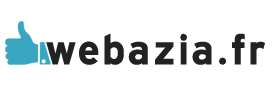Développé par Microsoft, le logiciel d’assistance Cortana présente de nombreuses fonctionnalités très intéressantes sous Windows 10. Cependant, pour bien fonctionner, ce dernier doit récolter un grand d’information personnelle, ce qui peut en déranger certains. Il peut demander par exemple vos contacts et votre historique de recherche. Si vous avez bénéficié de la mise à jour « Windows 10 Anniversary », désactiver Cortana s’avère beaucoup plus complexe.
Supprimer Cortana via l’éditeur de registre
Pour entrer dans l’éditeur de registre pour supprimer Cortana, tapez dans la barre de recherche Windows : « Regedit ».
Une fois la fenêtre ouverte, vous cliquez successivement sur HKEY_LOCAL_MACHINE, SOFTWARE, Policies, Microsoft et enfin Windows. La prochaine consiste à créer une clé en faisant un clic droite sur le dossier Windows. Dans l’onglet qui s’ouvre, cliquez sur « Nouveau », puis « Clé » et renommez le dossier en Windows Search.
Ensuite, faites un clic droite à nouveau sur le dossier, mais cette fois vous allez sur : Valeur DWORD 32 bits.
Renommez cette valeur en « AllowCortana », ce qui va mettre ses données à 0 et désactiver Cortona.
Si vous souhaitez réactiver Cortana, vous pouvez le faire en changeant la valeur des données en 1.
Retirer Cortana avec l’éditeur de Stratégie locale
Vous pouvez retirer Cortana de votre Windows 10 Pro et Entreprise en saisissant « gpedit.msc » dans la barre de recherche Windows. Dans la fenêtre qui apparait, vous cliquez sur « configuration Ordinateur », puis dans « Composants Windows ». Parmi les dossiers, cliquez sur : « Rechercher ». Si Cortona a été installé sans problème sur votre ordinateur, vous apercevrez à droite l’option « Autoriser Cortana », faites 2 cliques droites dessus. Pour terminer, cliquez sur l’option « Désactivé » en haut à gauche et validez votre choix et redémarrez votre PC. À noter cette méthode pour retirer Cortana, n’enlève pas la reconnaissance vocale.
Enlever Cortana avec Winaerotweaker
Si vous ne souhaitez faire d’erreur avec les différents tutoriels pour désactiver Cortona¸ le mieux est de télécharger un logiciel destiné à cette action. Utilitaire spécialisé dans la suppression de logiciel et autres applications sur PC, Winaerotweaker est parfait pour enlever Cortana sur tous les Windows 10. Pour l’utiliser, vous devez simplement taper « Cortona » dans la barre de recherche du logiciel, puis sélectionner l’option Disable Cortana et redémarrer le PC.16